VPN是什麼? VPN虛擬私人網路的優缺點

VPN是什麼? VPN有哪些優缺點?接下來,我們和WebTech360一起探討VPN的定義,以及如何在工作中套用這種模式和系統。
如果您在使用 Chromebook 觸摸屏時遇到問題,或者只是更喜歡使用鍵盤和鼠標,您可能想知道如何禁用它。Chrome 操作系統旨在允許用戶在啟用和禁用觸摸屏之間切換。
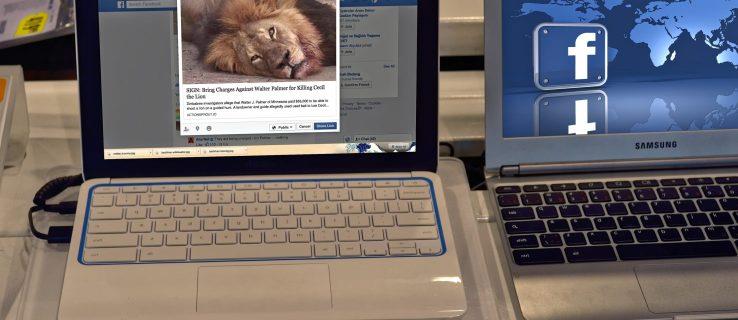
在這篇文章中,我們將向您展示如何做到這一點;此外,除了回答一些常見的 Chromebook 問題外,我們的常見問題解答還包括如何構建您自己的預算觸摸屏。
如何關閉 Chromebook 的觸摸屏?
要禁用 Chromebook 的觸摸屏:
“chrome://flags/#ash-debug-shortcuts”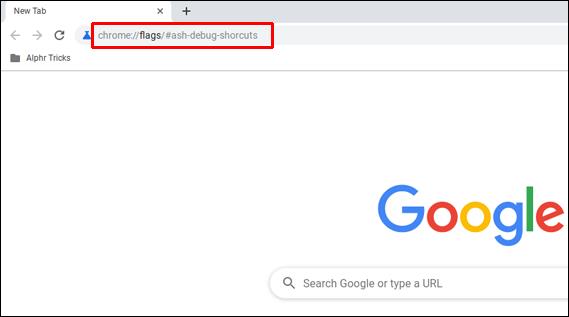
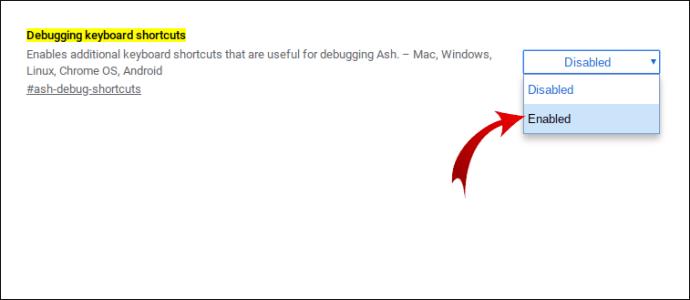
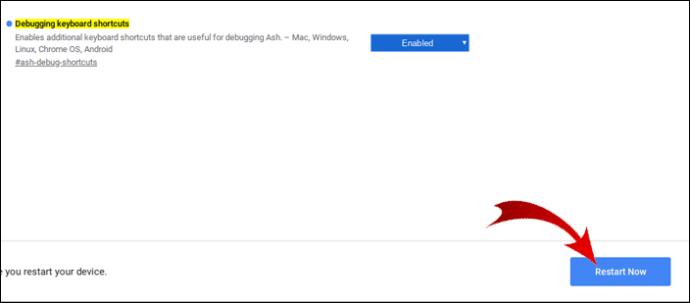
如何禁用 Chromebook 觸摸板?
這些步驟類似於禁用觸摸屏,但使用的組合鍵略有不同。要禁用 Chromebook 的觸摸板:
“chrome://flags/#ash-debug-shortcuts”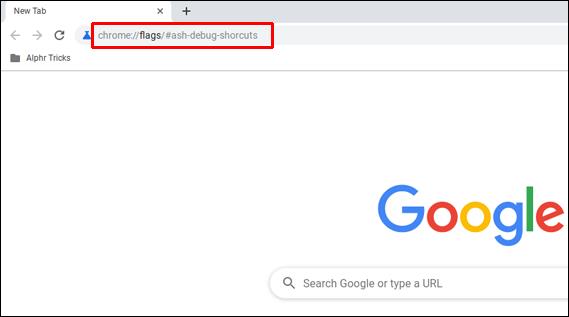
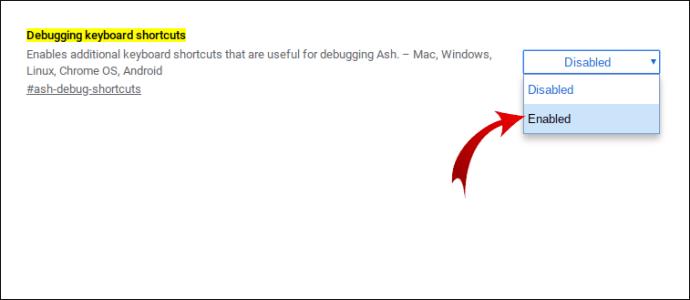
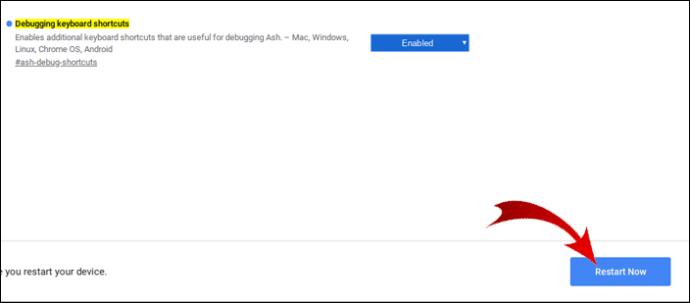
或者,您可以通過 Chromebook 設置禁用觸摸板:
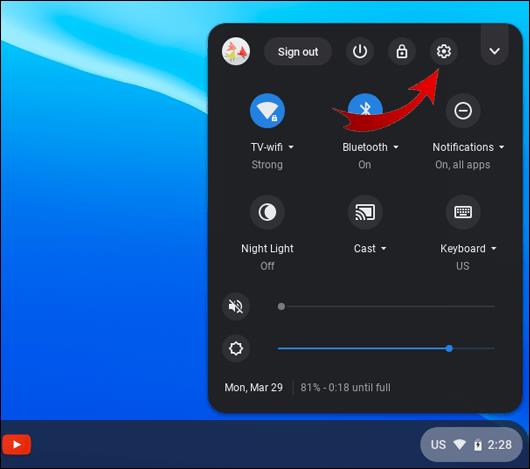
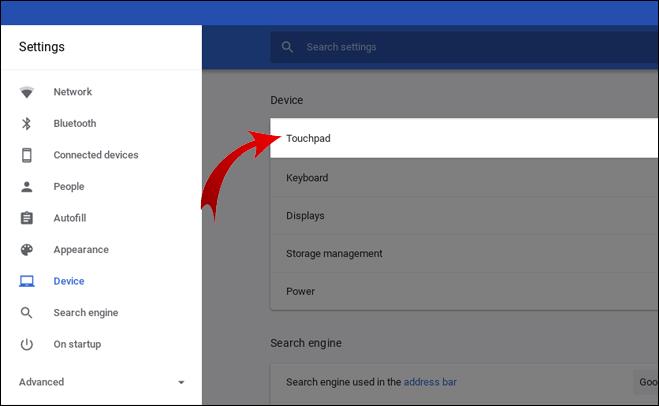
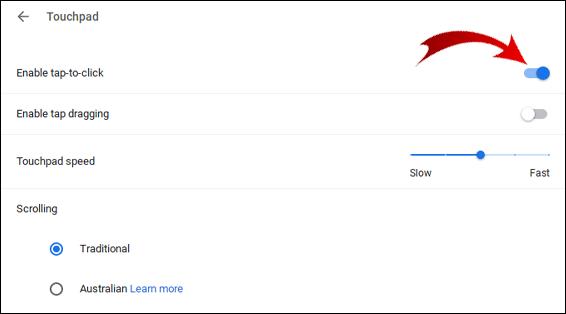
如何更改 Chromebook 的分辨率?
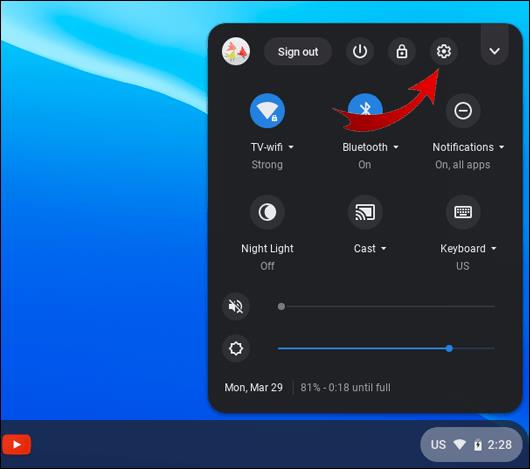

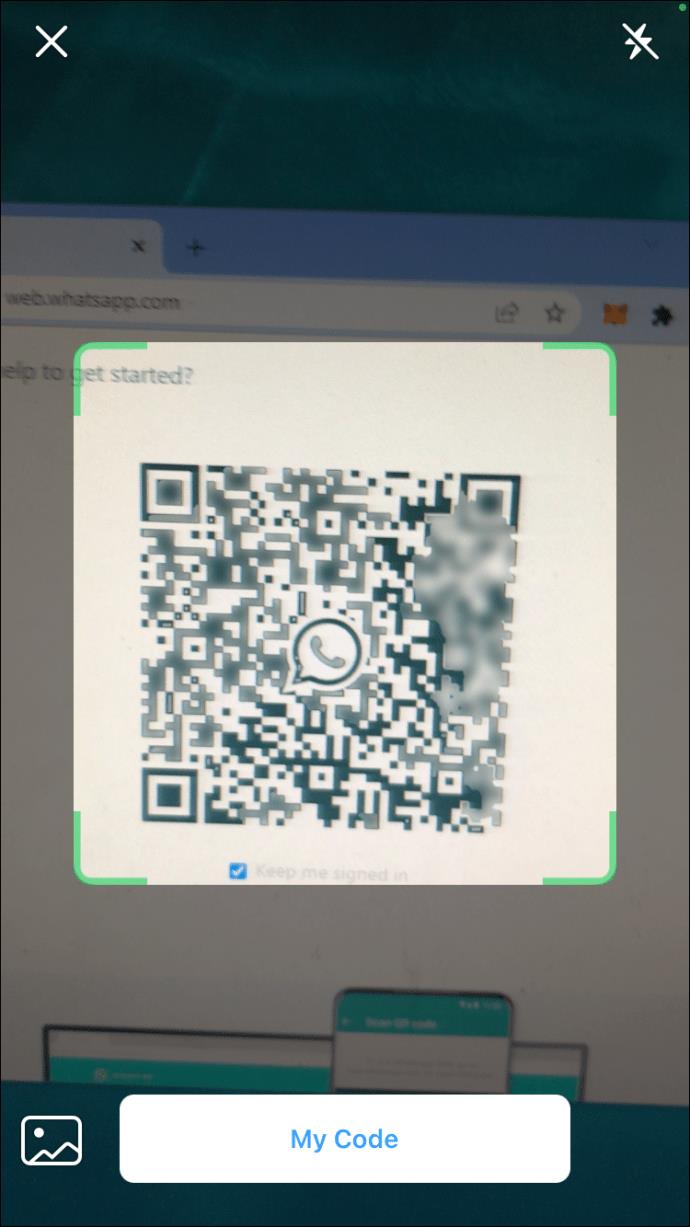

如何在 Chromebook 上進行截屏?
要使用 Chromebook 設置 Chromecast:
從 Chrome 瀏覽器截屏:
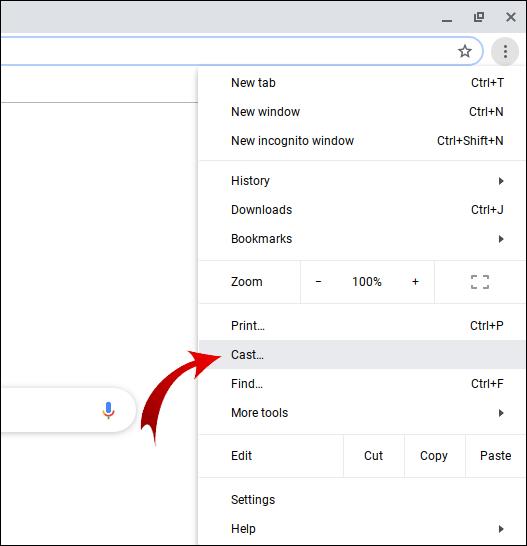
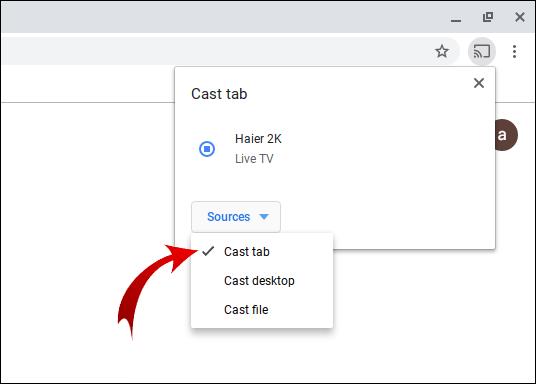
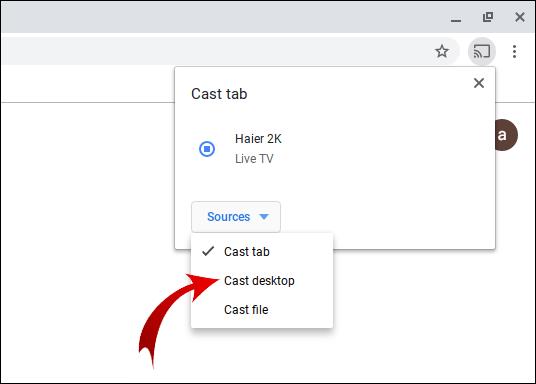
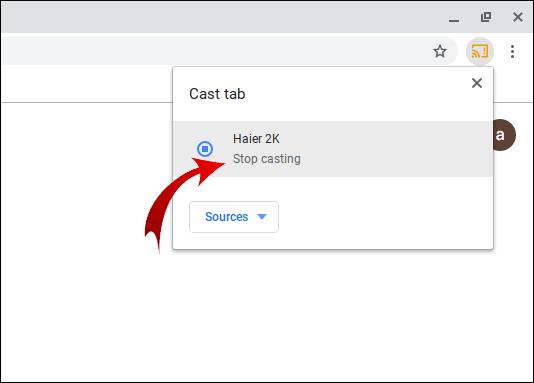
從桌面:
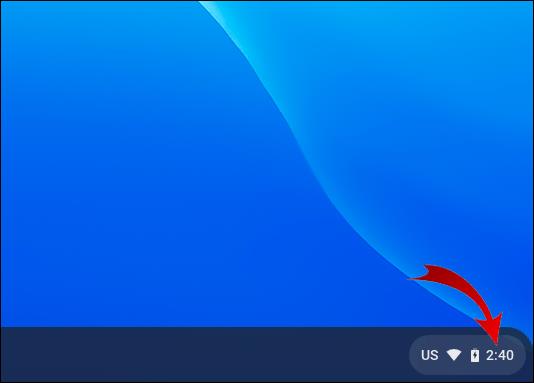
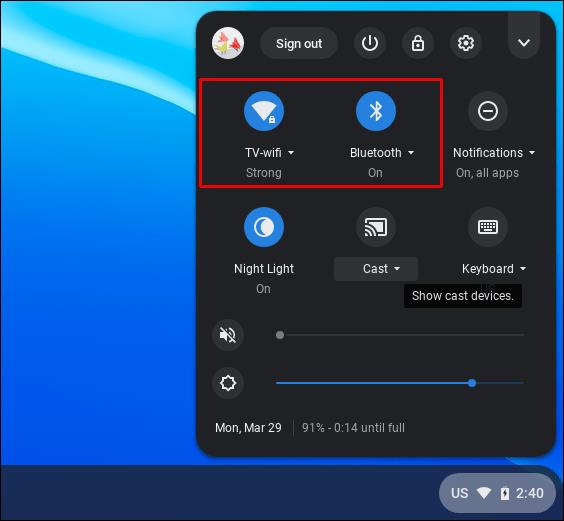
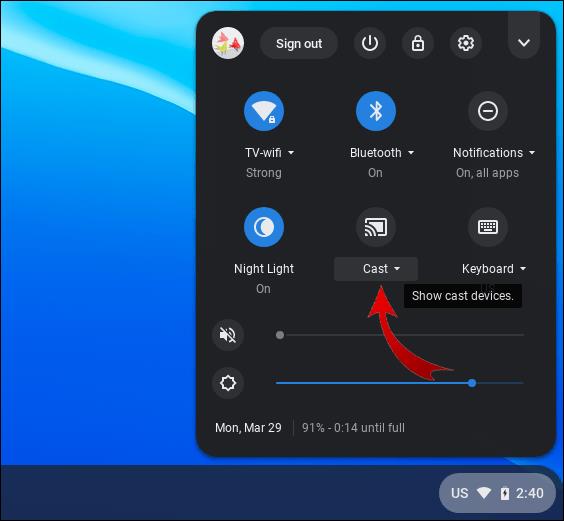
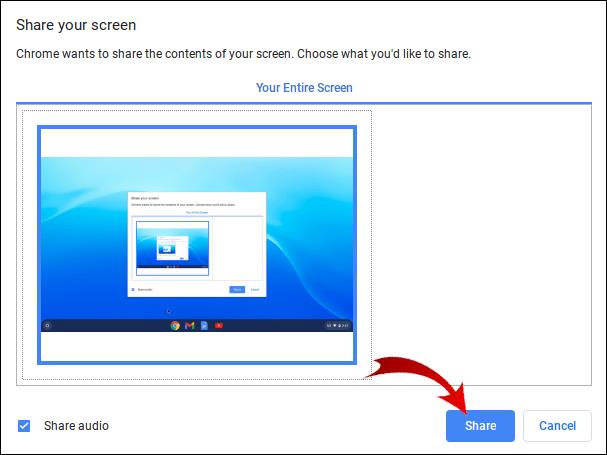
要停止共享:

其他常見問題解答
如何關閉我的 Yoga 觸摸屏?
使用以下步驟禁用 Yoga 觸摸屏:
1. 按住 Windows 鍵 + X 訪問“設備管理器”。
2. 找到“人機接口設備”選項。
3. 找到“HID 兼容設備”選項。
4. 右鍵單擊它,然後選擇“禁用”。
如何在 Chromebook 上旋轉屏幕?
以下是旋轉 Chromebook 屏幕的快速簡便方法:
1. 按住鍵盤上的“Ctrl”+“Shift”+“刷新”按鈕(位於數字 3 和 4 上方)。
2. 點擊“繼續”確認。

· 每次執行此操作時,屏幕都會順時針旋轉 90 度。
或者,您可以設置一個旋轉以一直使用。要通過設置執行此操作:
1. 在屏幕左下角,點擊時鐘,然後點擊“設置”。
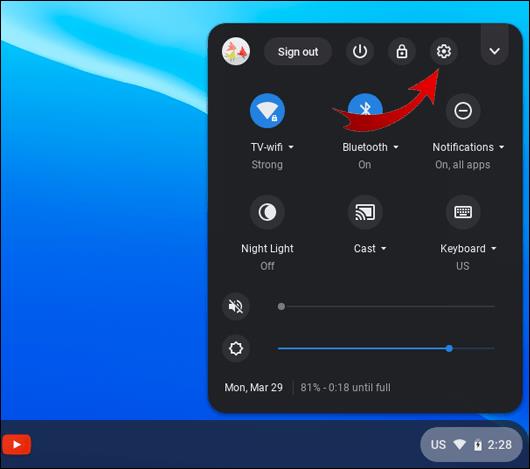
2. 選擇“設備”>“顯示器”。
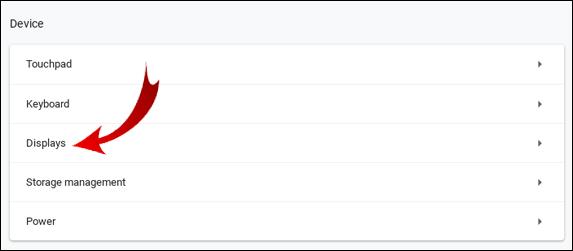
3. 要選擇所需的方向,請單擊“方向”下的下拉框。
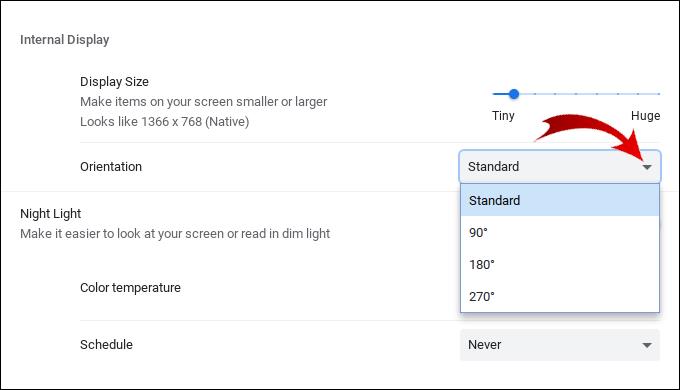
4. 將屏幕翻轉回筆記本電腦模式。
· 在平板電腦模式下,方向“顯示”設置將被覆蓋。
為什麼禁用觸摸屏?
禁用觸摸屏的原因包括:
• 偏好使用標準鍵盤和鼠標組合。
• 觸摸屏可能出現故障或停止工作,因此需要禁用它並使用鍵盤和鼠標。
• 它可能會分散注意力。一個人可能會觸摸屏幕並無意中做某事。
你能製作 Chromebook 觸摸屏嗎?
在這裡,我們將解釋如何構建預算有限的 HDMI 和 USB C 型觸摸屏。首先,您需要從 eBay 和您當地的 DIY 商店收集以下物品:
• LCD 面板。從舊的或報廢的筆記本電腦上拆下 LCD 面板。
• 膝上型電腦的膝上型電腦鉸鏈。
• 控制板。要購買合適的顯示器,您需要在 LCD 面板背面提供顯示器的序列號。在 eBay 或 AliExpress 中輸入“(序列號)+ 帶 HDMI 輸入的控制板”搜索大量選項。
• USB C 型電纜。
• 帶有耳機插孔或USB 連接的迷你揚聲器。
• 6 毫米中密度纖維板。切割電路板以匹配 LCD 面板的尺寸。使其略長於屏幕,以便為底部的連接器留出空間。切出一個間隙,用於將連接器電纜穿過到背面。
• 乙烯基包裝。
• 6 – 8 個螺絲和螺母。
• 6 – 8 個短PCB 支架柱。
• 6 – 8 個長PCB 支座柱(兩端為母頭)。
• 鋰電池(來自舊智能手機)。
• PCB 保護板。
• 電纜護套。
• 鋁。
• 快乾環氧樹脂。
• 強力雙面膠帶。
• 管道膠帶。
創建屏幕外殼:
1. 為控制板和按鈕板鑽安裝孔。將板垂直放置在 MDF 上,以標記需要安裝孔的位置。留出空間讓電池和 PCB 保護板垂直向下卡住,位於其上方或下方。
· 這些孔需要在正面埋頭,這樣篩頭就不會妨礙篩管齊平。
2. 從乙烯基包裝紙上取下襯墊並將其粘在板上。使用吹風機軟化粘合劑以確保牢固貼合。
3. 乙烯基包裹物會蓋住安裝孔,因此請用尖頭刺穿它。
4. 從另一側插入螺絲,然後擰緊到短的 PCB 支座柱上。
5. 控制板現在應該很好地放在上面。使用較長的支架將其固定到位。
6. 將按鈕板安裝在螺絲上,這次使用螺母固定到位。
電池系統
注意:如果過度充電或過度放電,鋰電池可能會損壞。要處理使電池安全使用的兩項工作,請將其連接到 PCB 保護板。
固定電池和 PCB 保護板
1. 取幾條強力雙面膠帶,沿著電池的一個平面粘貼。
2. 將其粘貼到板上的指定空間,垂直位於控制板和按鈕板的上方或下方。
3.將PCB保護板放在電池旁邊。
4. 用一條膠帶粘在電池上,並在保護板上將其粘住。
創建一個封面來保護一切:
1. 使用一塊非常薄的板,切出足以覆蓋電池和電路板的部分。
2. 在控制板上方的支座位置標記並鑽孔。
3. 用乙烯膜覆蓋電路板,然後用尖頭刺穿它。
4. 將蓋子擰入支架,將其固定在頂部。
5. 為了保護電線,將其包裹在電纜護套中。
整理前面:
1. 要包住電纜和連接器,請使用一些薄板圍繞屏幕的整個底部寬度構建一個外殼。
2. 切割一條足夠長和足夠寬的鋁條來包裹環繞聲。用一些乙烯基包裝紙蓋住它。這將在稍後用於覆蓋環繞聲。
3. 混合一些快乾環氧樹脂並用它沿著邊緣粘住乙烯基包裹物。這將確保乙烯基包裝永遠不會剝落。
4. 乾燥後,用刀剪掉多餘的部分。
貼在液晶屏上
1. 在 LCD 屏幕的後角塗抹一些環氧樹脂,並在電纜下方塗抹一些,以確保它永遠不會鬆動。
2. 將 LCD 屏幕粘貼到 MDF 上。
3. 乾燥後,沿屏幕邊緣添加一些遮蔽膠帶。
4. 使用環氧樹脂沿著邊緣和側面粘貼一些乙烯基細條。遮蔽膠帶確保環氧樹脂不會進入屏幕。
5. 將前面 Neaten 步驟 2 中準備的薄鋁片粘在環繞物上。
6. 可以將鋁材上多餘的乙烯基包裹物折疊在底部並用環氧樹脂粘住。
創建一個展台
· 要安裝膝上型電腦鉸鏈,請從正面鑽一些孔,然後將鉸鏈擰到背面。
可以使用
· 通過針式連接器為電池充電——然後可以將其插入顯示器以將其打開。這樣做是為了在需要時可以使用外部電池或充電器為屏幕供電。
· 由於顯示板具有 HDMI 輸入和 USB 類型 C,它可以插入任何現代設備。例如,如果電話具有桌面模式,則為智能手機。
· 使用 USB C 型電纜直接插入設備,設備將毫不費力地將觸摸數據傳遞給它。
· 插上你的迷你音箱,享受你的新觸摸屏吧!
在觸摸屏、鍵盤和鼠標之間輕鬆切換
Chromebook 觸摸屏提供筆記本電腦的平板電腦功能,運行在基於 Linux 的強大操作系統上。但是,有時我們可能需要關閉觸摸屏,因為它變得無法使用,或者如果我們更喜歡使用鍵盤和鼠標。幸運的是,為了滿足我們的需求,Chromebook 允許快速打開或關閉。
現在我們已經向您展示瞭如何在禁用和啟用之間切換觸摸屏,您是偶爾重新啟用它還是只使用鍵盤和鼠標?您喜歡如何使用 Chromebook?我們很想听聽您對 Chromebook 觸摸屏的體驗 - 請在下面的評論部分告訴我們。
VPN是什麼? VPN有哪些優缺點?接下來,我們和WebTech360一起探討VPN的定義,以及如何在工作中套用這種模式和系統。
Windows 安全中心的功能遠不止於防禦基本的病毒。它還能防禦網路釣魚、攔截勒索軟體,並阻止惡意應用運作。然而,這些功能並不容易被發現——它們隱藏在層層選單之後。
一旦您學習並親自嘗試,您就會發現加密非常容易使用,並且在日常生活中非常實用。
在下文中,我們將介紹使用支援工具 Recuva Portable 還原 Windows 7 中已刪除資料的基本操作。 Recuva Portable 可讓您將其儲存在任何方便的 USB 裝置中,並在需要時隨時使用。該工具小巧、簡潔、易於使用,並具有以下一些功能:
CCleaner 只需幾分鐘即可掃描重複文件,然後讓您決定哪些文件可以安全刪除。
將下載資料夾從 Windows 11 上的 C 碟移至另一個磁碟機將幫助您減少 C 碟的容量,並協助您的電腦更順暢地運作。
這是一種強化和調整系統的方法,以便更新按照您自己的時間表而不是微軟的時間表進行。
Windows 檔案總管提供了許多選項來變更檔案檢視方式。您可能不知道的是,一個重要的選項預設為停用狀態,儘管它對系統安全至關重要。
使用正確的工具,您可以掃描您的系統並刪除可能潛伏在您的系統中的間諜軟體、廣告軟體和其他惡意程式。
以下是安裝新電腦時推薦的軟體列表,以便您可以選擇電腦上最必要和最好的應用程式!
在隨身碟上攜帶完整的作業系統非常有用,尤其是在您沒有筆記型電腦的情況下。但不要為此功能僅限於 Linux 發行版——現在是時候嘗試複製您的 Windows 安裝版本了。
關閉其中一些服務可以節省大量電池壽命,而不會影響您的日常使用。
Ctrl + Z 是 Windows 中非常常用的組合鍵。 Ctrl + Z 基本上允許你在 Windows 的所有區域中撤銷操作。
縮短的 URL 方便清理長鏈接,但同時也會隱藏真實的目標地址。如果您想避免惡意軟體或網路釣魚攻擊,盲目點擊此類連結並非明智之舉。
經過漫長的等待,Windows 11 的首個重大更新終於正式發布。













